Τι είναι οι πίνακες ελέγχου και οι αναφορές στο Excel;

Στο Excel, είναι κρίσιμο να κατανοήσουμε τη διαφορά μεταξύ αναφορών και πινάκων εργαλείων για την αποτελεσματική ανάλυση και οπτικοποίηση δεδομένων.
Ο όρος προστασία πληροφοριών ή IP χρησιμοποιείται γενικά για να συμπεριλάβει τα βιομηχανικά πρότυπα και τις βέλτιστες πρακτικές για την προστασία των πληροφοριών από μη εξουσιοδοτημένη πρόσβαση. Στο οικοσύστημα της Microsoft, το Azure Information Protection, είναι μια υπηρεσία cloud που επιτρέπει στους οργανισμούς να ταξινομούν δεδομένα με ετικέτες για τον έλεγχο της πρόσβασης. Το Azure Information Protection μπορεί να αγοραστεί ως αυτόνομη άδεια χρήσης ή να ενσωματωθεί σε μια λύση όπως το Microsoft 365 Business.
Ακολουθεί μια ανάλυση των δυνατοτήτων που περιλαμβάνονται σε καθεμία από τις τέσσερις εκδόσεις του Azure Information Protection . Η άδεια AIP Premium P1 περιλαμβάνεται στο Microsoft 365 Business.
Το Azure Information Protection έχει εξελιχθεί τα τελευταία χρόνια και μπορεί να έχετε συναντήσει αυτήν την τεχνολογία με διαφορετικό όνομα. Μερικά από τα παλιά ονόματα της τεχνολογίας είναι Υπηρεσία Διαχείρισης Δικαιωμάτων Azure (Azure RMS), Διαχείριση δικαιωμάτων καταλόγου Active Directory Azure (AADRM), Διαχείριση δικαιωμάτων καταλόγου Active Directory Windows Azure, Διαχείριση δικαιωμάτων πληροφοριών (IRM) ή σε ορισμένα απλά «Το νέο Microsoft RMS. ” Θα κάνετε στον εαυτό σας και στη Microsoft μια μεγάλη χάρη, ξεχνώντας όλα αυτά τα παλιά ονόματα και απλώς τηρώντας το Azure Information Protection .
Η τελευταία επανάληψη αυτής της τεχνολογίας cloud προσφέρει πλέον δυνατότητες ταξινόμησης και επισήμανσης που μπορούν, με τη σειρά τους, να εφαρμόσουν τη διαχείριση δικαιωμάτων για την προστασία των αρχείων. Σε υψηλό επίπεδο, το Azure Information Protection προστατεύει τα δεδομένα σας σε τρία βασικά βήματα:
Πρώτον, τα δεδομένα ταξινομούνται και επισημαίνονται . Για παράδειγμα, εάν ένα έγγραφο έχει ταξινομηθεί ως εμπιστευτικό και θα πρέπει να είναι διαθέσιμο μόνο στους παραλήπτες του μηνύματος ηλεκτρονικού ταχυδρομείου, η ετικέτα μπορεί να είναι Εμπιστευτική — Μόνο για παραλήπτες».
Στη συνέχεια, τα δεδομένα προστατεύονται μέσω κρυπτογράφησης, ελέγχου πρόσβασης και πολιτικών που βασίζονται στην ετικέτα. Συνεχίζοντας με το προηγούμενο παράδειγμα, ένα έγγραφο που επισημαίνεται με την ετικέτα Confidential — Recipients Only θα κρυπτογραφηθεί έτσι ώστε μόνο οι παραλήπτες να μπορούν να το διαβάσουν.
Τέλος, τα έγγραφα μπορούν να παρακολουθούνται και η πρόσβαση μπορεί να ανακληθεί εάν είναι απαραίτητο. Από το προηγούμενο παράδειγμα, ο αποστολέας του email μπορεί να αποφασίσει ότι ένας από τους παραλήπτες δεν θα πρέπει πλέον να έχει πρόσβαση στο έγγραφο. Σε αυτήν την περίπτωση, ο αποστολέας μπορεί να ανακαλέσει την πρόσβαση για έναν συγκεκριμένο χρήστη.
Η κρυπτογράφηση μηνυμάτων του Office 365, ή OME, είναι μία από τις δυνατότητες της Προστασίας πληροφοριών Azure. Εάν διαθέτετε την άδεια AIP Premium P2, μπορείτε να επωφεληθείτε από πρόσθετες λειτουργίες, όπως η αυτόματη ταξινόμηση για δεδομένα cloud και εσωτερικής εγκατάστασης. Εδώ, ανακαλύπτετε τις δυνατότητες που είναι διαθέσιμες στην άδεια AIP Premium P1.
Για να ξεκινήσετε να χρησιμοποιείτε το Azure Information Protection, το πρώτο πράγμα που πρέπει να κάνετε ως διαχειριστής IT είναι να ενεργοποιήσετε την υπηρεσία στον ενοικιαστή του Microsoft 365 Business . Ακόμα κι αν πιστεύετε ότι η υπηρεσία είναι ήδη ενεργοποιημένη, δεν βλάπτει να επαληθεύσετε. Να πώς:
Συνδεθείτε στην πύλη διαχειριστή της Microsoft με τα καθολικά διαπιστευτήριά σας διαχειριστή.
Στο αριστερό πλαίσιο πλοήγησης, στην ομάδα Ρυθμίσεις, κάντε κλικ στην επιλογή Υπηρεσίες και πρόσθετο.
Εμφανίζεται η σελίδα Υπηρεσίες και πρόσθετα.
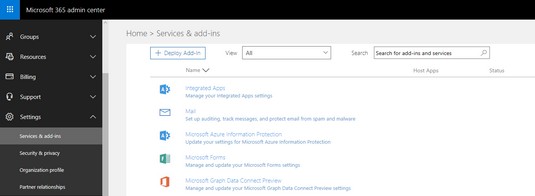
Πλοήγηση στις ρυθμίσεις προστασίας πληροφοριών Microsoft Azure.
Επιλέξτε Προστασία πληροφοριών Microsoft Azure
Το παράθυρο Microsoft Azure Information Protection εμφανίζεται στα δεξιά.
Στο παράθυρο Προστασία πληροφοριών Microsoft Azure, κάντε κλικ στην επιλογή Διαχείριση ρυθμίσεων προστασίας πληροφοριών Microsoft Azure.
Επιβεβαιώστε ότι η Διαχείριση δικαιωμάτων είναι ενεργοποιημένη. Εάν δεν είναι, κάντε κλικ στο κουμπί Ενεργοποίηση
Σε αυτό το παράδειγμα, ο μισθωτής είναι ήδη ενεργοποιημένος για την Προστασία πληροφοριών Azure.
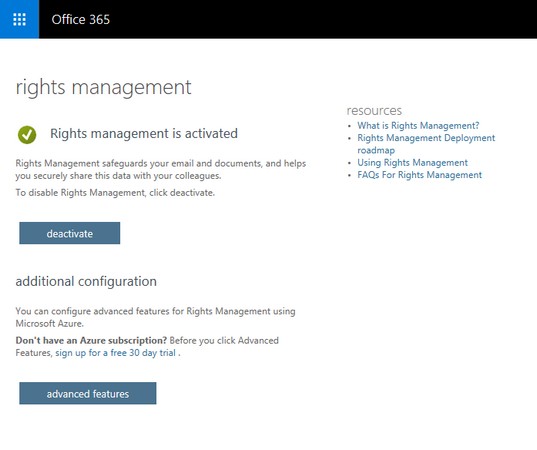
Ενεργοποιήθηκε ένας μισθωτής με Διαχείριση δικαιωμάτων.
Αφού επιβεβαιώσετε την κατάσταση των ρυθμίσεων προστασίας πληροφοριών Azure, μπορείτε να κλείσετε με ασφάλεια το παράθυρο του προγράμματος περιήγησης ή να πλοηγηθείτε πίσω στο Κέντρο διαχείρισης του Microsoft 365 από την εφαρμογή εκκίνησης.
Το Azure Information Protection έχει προρυθμιστεί με προεπιλεγμένες πολιτικές και ετικέτες που ισχύουν για τους περισσότερους οργανισμούς, συμπεριλαμβανομένων των μικρών επιχειρήσεων. Προτού αρχίσετε να σκέφτεστε τη διαμόρφωση προσαρμοσμένων ετικετών και πολιτικών για τον οργανισμό σας, αφιερώστε λίγο χρόνο για να εξοικειωθείτε με τις προεπιλεγμένες ρυθμίσεις προστασίας πληροφοριών Azure. Μπορεί να εξοικονομήσετε πολύ δουλειά για τη δημιουργία και τη δοκιμή προσαρμοσμένων πολιτικών.
Εάν ο ενοικιαστής του Office 365 έλαβε την Προστασία πληροφοριών Azure μετά τον Φεβρουάριο του 2018, οι ακόλουθες ετικέτες και οι αντίστοιχες περιγραφές είναι ήδη διαθέσιμες:
Εάν ο ενοικιαστής του Office 365 είχε παρασχεθεί πριν από τις 21 Μαρτίου 2017, θα διαπιστώσετε ότι λείπουν οι ετικέτες Γενική και Εξαιρετικά Εμπιστευτική. Το αντίστοιχο στους παλαιότερους ενοικιαστές είναι το Internal και Secret, αντίστοιχα.
Για να εξερευνήσετε περαιτέρω αυτές τις ετικέτες και τις αντίστοιχες πολιτικές, πρέπει να πλοηγηθείτε στην πύλη Azure και να αποκτήσετε πρόσβαση στις ρυθμίσεις της υπηρεσίας προστασίας πληροφοριών Azure. Δείτε πώς:
Ακολουθήστε τα βήματα 1-4 παραπάνω για να ενεργοποιήσετε τις Πληροφορίες προστασίας Azure.
Στη σελίδα Διαχείριση δικαιωμάτων, κάντε κλικ στο κουμπί Προηγμένες δυνατότητες
Ανοίγει ένα νέο παράθυρο του προγράμματος περιήγησης και εμφανίζεται η σελίδα Προστασία πληροφοριών Azure — Ετικέτες.
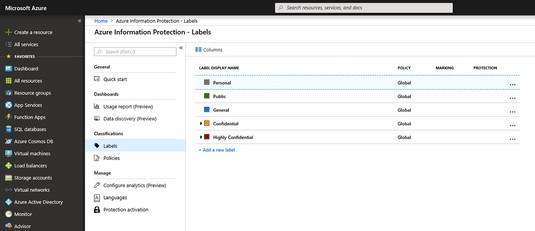
Προστασία πληροφοριών Azure — Σελίδα ετικετών στο Azure.
Οι ετικέτες Confidential και Highly Confidential συμπτύσσονται από προεπιλογή. Για να προβάλετε τις δευτερεύουσες ετικέτες τους, κάντε κλικ στο βέλος στα αριστερά της ετικέτας για να αναπτύξετε την επιλογή.
Στη σελίδα Προστασία πληροφοριών Azure — Ετικέτες, σημειώστε ότι όλες οι ετικέτες έχουν Καθολική στη στήλη Πολιτική. Από προεπιλογή, το Azure Information Protection συνοδεύεται από μια παγκόσμια πολιτική που εφαρμόζεται σε όλους τους χρήστες του μισθωτή. Μπορείτε να επεξεργαστείτε αυτήν την πολιτική, αλλά δεν μπορείτε να τη διαγράψετε. Μπορείτε επίσης να δημιουργήσετε νέες πολιτικές και να τις διαμορφώσετε ανάλογα με το περιεχόμενο της καρδιάς σας, αλλά η καθολική πολιτική θα είναι πάντα εκεί.
Για να δείτε τις λεπτομέρειες της πολιτικής Azure Information Protection Global, ακολουθήστε τα εξής βήματα:
Ακολουθήστε τα βήματα 1-4 παραπάνω για να ενεργοποιήσετε τις Πληροφορίες προστασίας Azure.
Στη σελίδα Διαχείριση δικαιωμάτων, κάντε κλικ στο κουμπί Προηγμένες δυνατότητες
Ανοίγει ένα νέο παράθυρο του προγράμματος περιήγησης και εμφανίζεται η σελίδα Προστασία πληροφοριών Azure — Ετικέτες.
Στο αριστερό μενού, στην ομάδα Ταξινομήσεις, κάντε κλικ στην επιλογή Πολιτικές.
Στα δεξιά, εμφανίζεται το Configure Administrative Name and Description for Every Policy blade. Εμφανίζεται το Policy: Global blade.
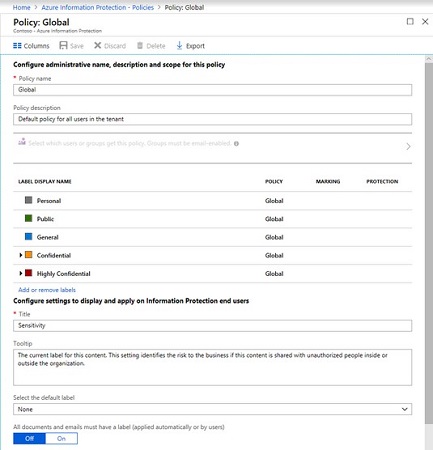
Η Πολιτική: Παγκόσμιο blade στην Προστασία πληροφοριών Azure.
Να είστε προσεκτικοί σχετικά με την αλλαγή των προεπιλεγμένων ρυθμίσεων στην Καθολική πολιτική, επειδή ισχύει για όλους στον οργανισμό σας. Ίσως θελήσετε πρώτα να δημιουργήσετε μια άλλη πολιτική και να τη δοκιμάσετε. Εάν αποφασίσετε να αλλάξετε την καθολική πολιτική, φροντίστε να αποθηκεύσετε τις αλλαγές σας. (Εάν ξεχάσετε και απλώς κλείσετε τη λεπίδα, το σύστημα θα σας ζητήσει να αποθηκεύσετε τις αλλαγές σας.)
Η εφαρμογή της Προστασίας πληροφοριών Azure δεν είναι κάτι που θα κάνατε χωρίς προσεκτικό σχεδιασμό και τη συμμετοχή βασικών ενδιαφερομένων στον οργανισμό σας. Πρέπει να βεβαιωθείτε ότι η διάθεση κοινοποιείται στους τελικούς χρήστες, η εκπαίδευση παρέχεται και η υποστήριξη έχει προγραμματιστεί.
Ως διαχειριστής IT που εφαρμόζει το Microsoft 365 Business , θα πρέπει να εκτελέσετε κάποιες δοκιμές και να εξοικειωθείτε με τη διαδικασία προτού εφαρμόσετε την Προστασία πληροφοριών Azure για ολόκληρο τον οργανισμό. Αφού εξερευνήσετε την υπηρεσία Azure Information Protection στο Microsoft Azure, το επόμενο βήμα είναι να κάνετε πράξη αυτά που γνωρίζετε. Σε αυτή τη φάση, πρέπει να συμμετέχουν οι τελικοί χρήστες σας.
Εγκατάσταση του προγράμματος-πελάτη Azure Information Protection
Μπορείτε να έχετε τις καλύτερες πολιτικές και ετικέτες για την Προστασία πληροφοριών Azure στο Azure, αλλά δεν θα είναι καλές εάν οι τελικοί σας χρήστες δεν μπορούν να τις δουν και να τις εφαρμόσουν. Ο πελάτης AIP, ένα πρόγραμμα που εκτελείται στις συσκευές των τελικών χρηστών, λύνει αυτό το πρόβλημα.
Πριν εγκαταστήσετε το πρόγραμμα-πελάτη AIP, βεβαιωθείτε ότι το Office ProPlus είναι ήδη εγκατεστημένο αλλά δεν εκτελείται στη συσκευή. Όταν είστε έτοιμοι να εγκαταστήσετε το πρόγραμμα-πελάτη AIP, κάντε τα εξής:
Μεταβείτε στη σελίδα λήψης προγράμματος-πελάτη προστασίας πληροφοριών Azure .
Εμφανίζεται το Κέντρο λήψης της Microsoft.
Κάντε κλικ στο κουμπί Λήψη.
Εμφανίζεται το παράθυρο Επιλέξτε τη λήψη που θέλετε.
Επιλέξτε AzInfoProtection.exe επιλέγοντας το πλαίσιο και, στη συνέχεια, κάντε κλικ στο Επόμενο.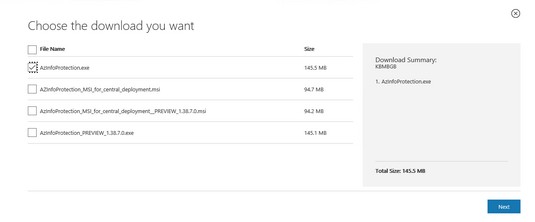
Λήψη του προγράμματος-πελάτη Azure Information Protection.
Από την ειδοποίηση που εμφανίζεται στο κάτω μέρος της οθόνης σας, κάντε κλικ (ή διπλό κλικ) Εκτέλεση.
Το σύστημα εκτελεί έλεγχο ασφαλείας κατά τη λήψη. Όταν ολοκληρωθεί ο έλεγχος, εμφανίζεται το παράθυρο Microsoft Azure Information Protection.
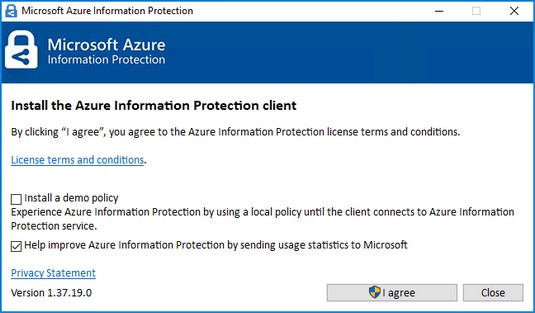
Παράθυρο εγκατάστασης για το Azure Information Protection.
Κάντε κλικ στο κουμπί Συμφωνώ.
Μπορείτε να επιλέξετε να εγκαταστήσετε μια πολιτική επίδειξης (δεν συνιστάται επειδή θα γεμίσει τη διεπαφή χρήστη σας) ή να στείλετε στατιστικά στοιχεία χρήσης στη Microsoft ή και στα δύο.
Στο παράθυρο Έλεγχος λογαριασμού χρήστη που εμφανίζεται, κάντε κλικ στο Ναι για να ξεκινήσει η εγκατάσταση.
Βλέπετε την πρόοδο της εγκατάστασης.
Όταν εμφανιστεί το παράθυρο Microsoft Azure Information Protection Ολοκληρώθηκε με επιτυχία, κάντε κλικ στο κουμπί Κλείσιμο.
Το παράθυρο εγκατάστασης εξαφανίζεται και είστε πλέον έτοιμοι να ελέγξετε ότι το πρόγραμμα-πελάτης προστασίας πληροφοριών Azure εγκαταστάθηκε με επιτυχία. Για να επαληθεύσετε την εγκατάσταση, ανοίξτε ένα κενό έγγραφο στο Word. Βλέπετε τις ετικέτες κάτω από την κορδέλα.
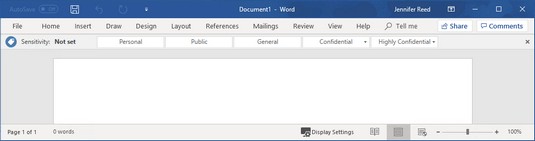
Οι ετικέτες προστασίας πληροφοριών Azure εμφανίζονται στο Word.
Εφαρμογή ετικέτας σε ένα έγγραφο
Τώρα που έχει εγκατασταθεί το πρόγραμμα-πελάτης προστασίας πληροφοριών Azure και οι ετικέτες εμφανίζονται στις εφαρμογές του Office, ήρθε η ώρα να το δοκιμάσετε.
Δημιουργήστε ένα έγγραφο του Word και προσποιηθείτε ότι είναι άκρως εμπιστευτικό.
Στη γραμμή Ευαισθησία, κάντε κλικ στην επιλογή Υψηλή εμπιστευτικότητα και επιλέξτε Όλοι οι εργαζόμενοι.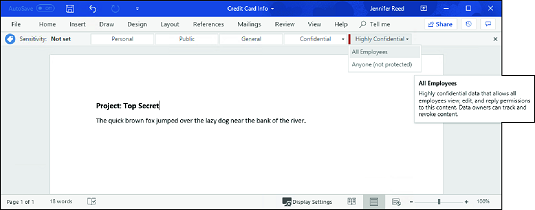
Εφαρμογή της ετικέτας Εξαιρετικά εμπιστευτικό/Όλοι οι εργαζόμενοι.
Η ετικέτα εφαρμόζεται και οι άλλες ετικέτες θα εξαφανιστούν.
Εκτελέστε το Outlook, ξεκινήστε ένα νέο email και επισυνάψτε το έγγραφο του Word.
Σημειώστε ότι το Outlook εμφανίζει τη γραμμή ευαισθησίας με τις ίδιες ετικέτες που είδατε στο Word.
Εισαγάγετε τη διεύθυνση email ενός χρήστη στον οργανισμό σας.
Εισαγάγετε μια διεύθυνση ηλεκτρονικού ταχυδρομείου εκτός του οργανισμού σας και, στη συνέχεια, κάντε κλικ στην επιλογή Αποστολή.
Το Outlook στέλνει το μήνυμα ηλεκτρονικού ταχυδρομείου στους παραλήπτες με την ετικέτα Υψηλή εμπιστευτικότητα/Όλοι οι εργαζόμενοι. Σε αυτήν την άσκηση, το μήνυμα ηλεκτρονικού ταχυδρομείου θα εξακολουθήσει να αποστέλλεται τόσο στον εσωτερικό όσο και στον εξωτερικό χρήστη. Ο εσωτερικός χρήστης θα μπορεί να ανοίξει και να διαβάσει το έγγραφο από την πρόσκληση κοινής χρήσης. Ο εξωτερικός χρήστης, ωστόσο, θα αποκλειστεί από το άνοιγμα του εγγράφου και θα εμφανιστεί το μήνυμα που εμφανίζεται εδώ.

Ένας εξωτερικός χρήστης αποκλείστηκε από ένα ευαίσθητο έγγραφο.
Ανάκληση πρόσβασης σε πληροφορίες
Το Azure Information Protection προστατεύει τις πληροφορίες της εταιρείας σας από το να πέσουν σε λάθος χέρια — ακόμα και όταν πέσουν σε λάθος χέρια.
Για παράδειγμα, ας υποθέσουμε ότι συνειδητοποιείτε ότι στείλατε κατά λάθος ένα έγγραφο σε λάθος άτομα και θέλετε να διορθώσετε την κατάσταση ανακαλώντας κάθε πρόσβαση στο έγγραφο. Δείτε τι μπορείτε να κάνετε, συνεχίζοντας από το παραπάνω παράδειγμα:
Ανοίξτε το προστατευμένο έγγραφο του Word από την προηγούμενη άσκηση.
Εμφανίζεται μια κίτρινη γραμμή, που υποδεικνύει την ευαισθησία του εγγράφου και περιέχει ένα κουμπί για την προβολή των δικαιωμάτων για το έγγραφο.
Στην Κορδέλα, κάντε κλικ στην Αρχική σελίδα και, στη συνέχεια, κάντε κλικ στο κουμπί Προστασία.
Κάτω από το κουμπί Προστασία εμφανίζεται ένα υπομενού.
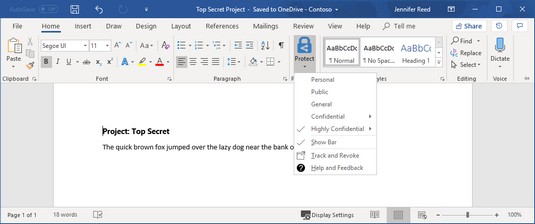
Πρόσβαση στον ιστότοπο παρακολούθησης εγγράφων.
Στο υπομενού, κάντε κλικ στην επιλογή Παρακολούθηση και ανάκληση για να εκκινήσετε την τοποθεσία παρακολούθησης εγγράφων.
Το πρόγραμμα περιήγησής σας ξεκινά για να σας μεταφέρει στον ιστότοπο παρακολούθησης εγγράφων.
Εάν αυτή είναι η πρώτη φορά που επισκέπτεστε τον ιστότοπο, συνδεθείτε με τα διαπιστευτήριά σας του Microsoft 365 Business.
Μετά από μια επιτυχημένη σύνδεση, ο ιστότοπος παρακολούθησης εγγράφων εμφανίζει μια σύνοψη των προβολών του εγγράφου σας. Εξερευνήστε τις καρτέλες για να δείτε τις ισχυρές δυνατότητες στο Azure Information Protection.
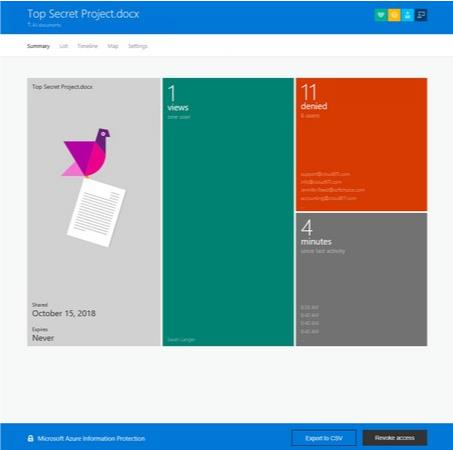
Ο ιστότοπος παρακολούθησης εγγράφων.
Στο κάτω μέρος της τοποθεσίας παρακολούθησης εγγράφων, κάντε κλικ στο κουμπί Ανάκληση πρόσβασης.
Εμφανίζεται η σελίδα Ανάκληση πρόσβασης.
Κάντε κλικ στο κουμπί Επιβεβαίωση στο κάτω μέρος της σελίδας.
Εμφανίζεται το παράθυρο Ολοκλήρωση ανάκλησης.
Κάντε κλικ στο Continue για να επιστρέψετε στη σελίδα παρακολούθησης εγγράφων.
Στην προβολή Σύνοψη, το έγγραφο εμφανίζει τη σφραγίδα που έχει ανακληθεί.
Ένα από τα χαρακτηριστικά που είναι πιο εκπληκτικά σε αυτήν τη λύση είναι ότι στην καρτέλα Χάρτης, μπορείτε να δείτε πού σε όλο τον κόσμο οι χρήστες προσπάθησαν να αποκτήσουν πρόσβαση στο έγγραφό σας! Έτσι, αν ποτέ διαπιστώσετε ότι κάποιος από, για παράδειγμα, τη Ρωσία ή το Τιμπουκτού προσπάθησε να ανοίξει το έγγραφό σας, παρόλο που όλοι οι χρήστες σας βρίσκονται στις Ηνωμένες Πολιτείες, θα γνωρίζετε ότι η πρόσβαση στο έγγραφο θα πρέπει να ανακληθεί.
Στο Excel, είναι κρίσιμο να κατανοήσουμε τη διαφορά μεταξύ αναφορών και πινάκων εργαλείων για την αποτελεσματική ανάλυση και οπτικοποίηση δεδομένων.
Ανακαλύψτε πότε να χρησιμοποιήσετε το OneDrive για επιχειρήσεις και πώς μπορείτε να επωφεληθείτε από τον αποθηκευτικό χώρο των 1 TB.
Ο υπολογισμός του αριθμού ημερών μεταξύ δύο ημερομηνιών είναι κρίσιμος στον επιχειρηματικό κόσμο. Μάθετε πώς να χρησιμοποιείτε τις συναρτήσεις DATEDIF και NETWORKDAYS στο Excel για ακριβείς υπολογισμούς.
Ανακαλύψτε πώς να ανανεώσετε γρήγορα τα δεδομένα του συγκεντρωτικού πίνακα στο Excel με τέσσερις αποτελεσματικές μεθόδους.
Μάθετε πώς μπορείτε να χρησιμοποιήσετε μια μακροεντολή Excel για να αποκρύψετε όλα τα ανενεργά φύλλα εργασίας, βελτιώνοντας την οργάνωση του βιβλίου εργασίας σας.
Ανακαλύψτε τις Ιδιότητες πεδίου MS Access για να μειώσετε τα λάθη κατά την εισαγωγή δεδομένων και να διασφαλίσετε την ακριβή καταχώρηση πληροφοριών.
Ανακαλύψτε πώς να χρησιμοποιήσετε το εργαλείο αυτόματης σύνοψης στο Word 2003 για να συνοψίσετε εγγραφές γρήγορα και αποτελεσματικά.
Η συνάρτηση PROB στο Excel επιτρέπει στους χρήστες να υπολογίζουν πιθανότητες με βάση δεδομένα και πιθανότητες σχέσης, ιδανική για στατιστική ανάλυση.
Ανακαλύψτε τι σημαίνουν τα μηνύματα σφάλματος του Solver στο Excel και πώς να τα επιλύσετε, βελτιστοποιώντας τις εργασίες σας αποτελεσματικά.
Η συνάρτηση FREQUENCY στο Excel μετράει τις τιμές σε έναν πίνακα που εμπίπτουν σε ένα εύρος ή bin. Μάθετε πώς να την χρησιμοποιείτε για την κατανομή συχνότητας.





